苹果电脑截图的快捷键是什么?
| 截图方式 | 操作方法 | 功能描述 |
| 全屏截图 | 按住Shift + Command键并按3 | 捕获整个屏幕,截图会保存在桌面上,文件名通常为【截屏日期时间】格式。 |
| 选择部分屏幕截图 | 按住Shift + Command键并按4 | 鼠标光标会变成十字准线,拖动鼠标可自定义选择要截取的区域,截完屏后右下角会出现预览小图。 |
| 截取窗口或菜单 | 按住Shift + Command键再按4,然后按空格键 | 光标变为相机图标,将相机图标悬停在要抓取的窗口或菜单上,窗口或菜单会以蓝色突出显示,单击即可完成截图,默认包含窗口阴影,按住Option键可避免捕捉阴影。 |
| 使用预览来截屏 | 打开“预览”应用程序,点击“文件”菜单中的“截图”,可选择从整个屏幕、所选窗口、选定部分或触控栏进行截图 | 适用于需要精准截图的情况,可在截图后直接进入编辑模式对截图进行处理。 |
| 使用抓图工具Grab | 通过“聚焦搜索”找到“抓图”,或者在“应用程序”“实用工具”中找到“抓图”并打开;也可以在“截图”菜单中选择“显示浮动缩略图”来启动桌面抓图 | 可以定时截图、选择输入源(如摄像头、窗口、桌面等)、指定截图类型(如选择、窗口、屏幕等)以及保存选项(包括位置、格式和质量)。 |
| 使用快捷键组合Command + Shift + 5 | 按下后屏幕底部附近会出现灰色的小工具栏,上面的按钮可用于抓取整个屏幕、选定区域或录制整个屏幕等 | 仅在运行macOS 10.14(Mojave)或更高版本的MacBook上可用。 |
| 抓取触控栏 | 按ShiftCommand6 | 截取带Touch Bar的新MacBook型号的Touch Bar本身截图,该组合键只适用于带触摸条的MacBook Pro机型。 |
相关问答FAQs
问题一:如何更改苹果电脑截图的默认保存位置?
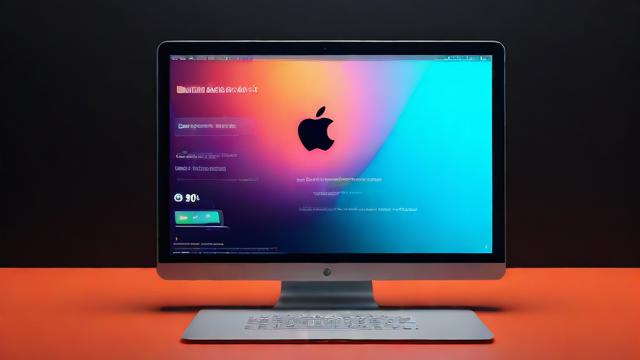
答:可以通过以下步骤更改苹果电脑截图的默认保存位置:
1、按Command + N打开一个新的Finder窗口。
2、按Command + Shift + N创建一个新文件夹。
3、按Command + Space打开Spotlight并输入“终端”。
4、在终端中输入以下命令,确保单词“location”后面有一个空格:defaults write com.apple.screencapture location
5、将先前创建的文件夹拖到“终端”窗口中,该窗口将输入其目录路径,按Enter键。
6、确保不要删除此文件夹,因为它会在以后引起问题。
如果想要将屏幕截图位置还原为默认值,可以在终端中输入以下命令:defaults write com.apple.screencapture location ~/Desktop。

问题二:如何将截图保存到剪贴板而不是文件?
答:只需将Control键添加到任何键盘快捷键即可,原本的全屏截图快捷键是Shift + Command + 3,将其改为Control + Shift + Command + 3,这样截图就会保存到剪贴板而不是文件。
文章版权及转载声明
作者:豆面本文地址:https://www.jerry.net.cn/jdzx/24959.html发布于 2025-01-31 15:41:55
文章转载或复制请以超链接形式并注明出处杰瑞科技发展有限公司
